
DVD-lab PRO
.pdf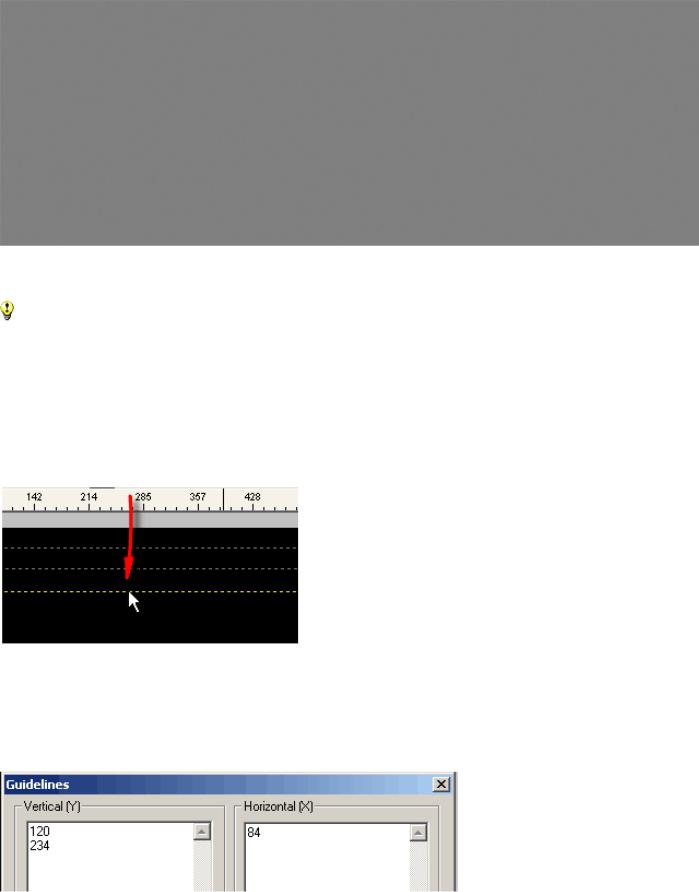
Вы увидите множество фонов, доступных для вашего Меню. Выберите один и перетащите его на Меню. Вы можете заменить фон в любое время.
Совет: Вы можете использовать видео как фон, перетащив видео кадр из окна Preview на Меню при удержании клавиши SHIFT. Это SHIFT-
Drag & Drop. Точно так же Вы можете использовать любое изображение как фон, если вы перетащите изображение из окна Assets в Menu пока удерживаете SHIFT.
Merge to background (Объединение)
Эта команда в Menu объединит все объекты в меню как фон. Все связи будут потеряны, и все объекты удалены.
Guidelines (Направляющие)
Вы можете использовать "направляющие", чтобы легче размещать объекты, как и во многих других графических программах. Чтобы создать "направляющую", просто перетащите линию от горизонтальной или вертикальной линейки на рабочее пространство.
Чтобы удалять "направляющую", перетащите ее за рабочее пространство.
Объекты зафиксируются к "направляющей", если они помещены близко к ней. "Направляющие" сохраняются вместе с проектом.
Щелкните правой кнопкой мыши на линейке, Вы откроете окно редактирования Guidelines ("направляющих"), где Вы можете добавить или удалить "направляющую", их относительными числами пикселя. Это предполагает большую точность, определяя точный экранный пиксель, чтобы выровняться.
 16:9 Menus
16:9 Menus
DVD-lab Pro позволяет создавать меню с соотношением сторон 16:9 для просмотра на широкоэкранном TV.
DVD-lab Pro PRO создает multi-aspect widescreen menus, что означает использование обоих типов вида меню - widescreen и 4:3.
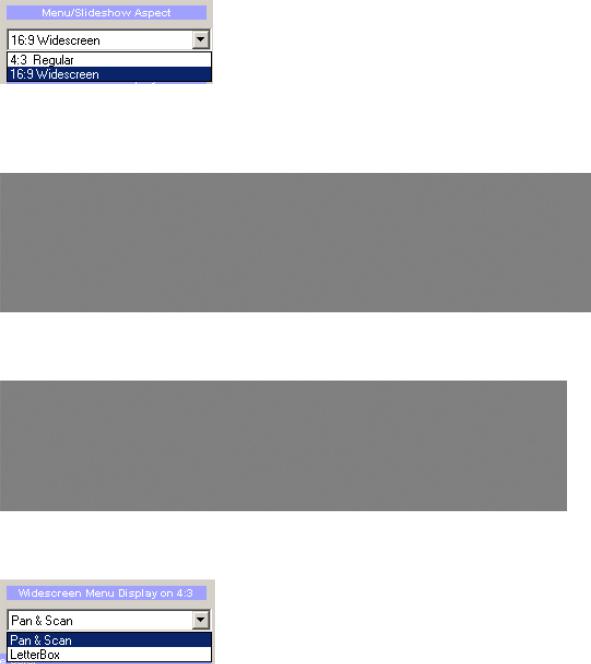
Отображение меню на TV.
Изображения ниже показывают как выглядят - меню 4:3 и меню Widescreen, отображенные при различном соотношении сторон на TV.
Меню 4:3 может быть отображено на широкоэкранном TV растянуто (16:9 TV Full) или с правильным соотношением сторон с черными областями по бокам.
Меню 16:9 будет отображено как разработано на широкоэкранном телевидении. На 4:3 TV меню может быть отображено или как Pan & Scan или как Letterbox. Вы должны установить это параметры настройки в свойствах прежде, чем Вы скомпилируете DVD.
Если Вы выбираете Pan & Scan, Вы должны помнить, что все объекты в Pan & Scan должны быть в Safe area. Меню16:9 на примере выше - хороший пример правильно разработанного меню для Pan & Scan - во всех возможных ситуациях, меню отобразит все объекты на экране.
Хорошее правило - если основное кино находится в 4:3 (Full Screen), тогда Вы должны также проектировать ваши меню в 4:3. Для 16:9 кино Вы можете использовать меню 16:9.
В DVD-lab Pro PRO каждый VTS может иметь свои собственные параметры настройки соотношения сторон. Вы можете иметь, например, один VTS с широкоэкранными меню и другой с полноэкранными меню. Установка параметров настройки, которые отличаются от глобального набора параметров настройки в Properties, правый щелчок на VTS в окне Project и выбирают VTS Properties.
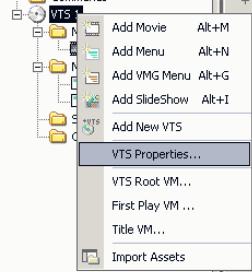
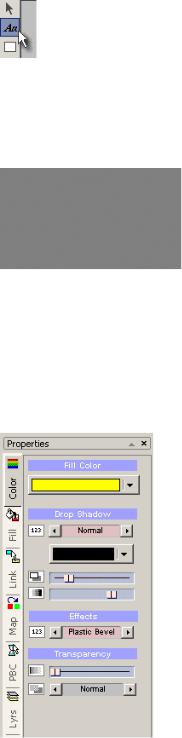
Menu window - Objects (Окно меню - Объекты)
 Добавление текста, прямоугольника или простой рамки
Добавление текста, прямоугольника или простой рамки
Чтобы добавить текст, нажмите кнопку на левой инструментальной панели:
Щелкните мышкой в области меню, появится окно ввода текста (Text Entry). Кроме этого здесь вы можете редактировать текст, можете изменять тип шрифта, его размер, его вид: полужирный, курсивный; и также применять параметры выравнивания текста: по левому краю, по центру или по правому краю.
Как только вы добавите текст, вы можете изменить его размеры или позиционировать его где-нибудь на экране. Чтобы редактировать текст, дважды щелкните на нем.
Чтобы добавить прямоугольник или рамку, нажмите на прямоугольник или кнопку рамки и нарисуйте прямоугольник на экране. Прямоугольники и рамки главным образом используются для увеличения заметности текста. Например, Вы можете использовать прямоугольник, чтобы нарисовать подчеркивание, и как сделать его видимым если выбрана данная ссылка, вы изучите позже. Также вы можете использовать рамку, чтобы подсветить картинку(изображение).
 Выбор объекта
Выбор объекта
Чтобы выбрать объект, просто нажмите на него. Выберется объект, который находится на верхнем слое (слой который как бы ближе к вам). Если вы имеете много объектов в одном месте ("куча") и вы хотели бы выбрать нижний из них, то сначала щелкните в любом месте окна, так чтобы ничего не было выбрано. Затем, держите CTRL и щелкните на объекте. Самый нижний объект будет выбран.
Чтобы выбрать объект ниже выбранного, держите ALT и щелкайте на "куче" объектов. Повторяя это вы будете поочередно выбирать объект из "кучи".
 Цвет и Тень
Цвет и Тень
Вы можете изменять цвет основных элементов цветом заливки (Fill Color) в закладке Color в Properties.
Ниже - установка Drop Shadow (тени). Обратите внимание, что когда вы добавляете или рисуете, тень будет по умолчанию, но вы можете выключить тень в любое время. Тень помогает тексту выделиться, делает его более читаемым, добавляя ощущение объемности.
Сама тень может иметь свой собственный цвет. По умолчанию, этот черный цвет. Бегунки ниже служат для установки смещения тени и ее интенсивность. Главный селектор - для выбора типа тени, имеет значения: No Shadow, Normal, Strong, Sun, Hard и Fat
Вы можете использовать эти параметры также для нескольких дополнительных эффектов:
Создавать Glow: переместите слайдер смещения в лево, и установите другой цвет для тени. Тип тени Strong. Создавать Outline: переместите смещение в лево, интенсивность вправо и выберите Hard.
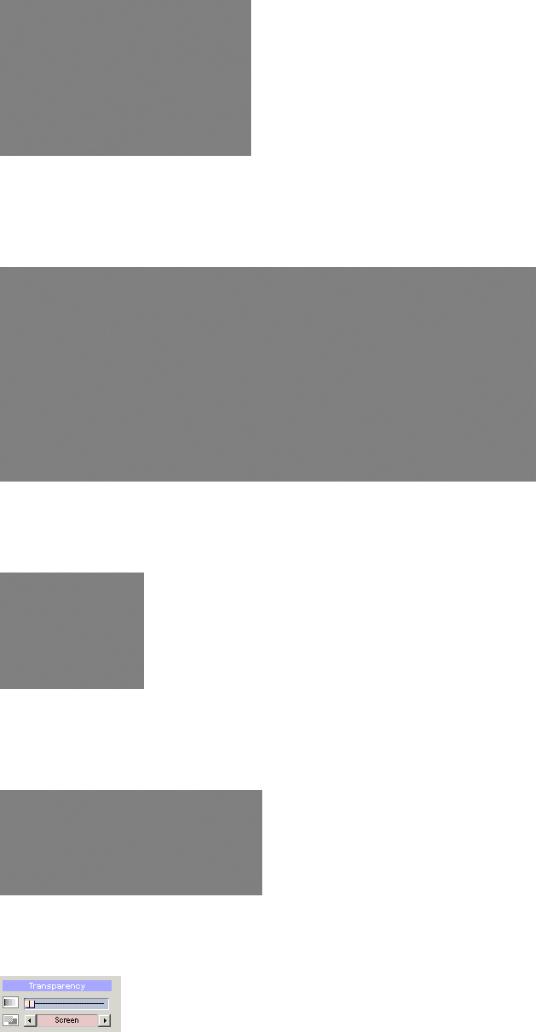
Обратите внимание: Strong хорошо подходит для темных фонов.
Вы можете применить эти эффекты на любой объект в меню, включая кадры из видео. Эффект не будет частью subpicture (highlighted mask).
 Кнопки, рамки и маркеры
Кнопки, рамки и маркеры
Чтобы сделать красивое меню, DVD-lab Pro имеет закладку Objects в окне Assets, где много кнопок, рамок и маркеров доступных для использования. Каждый из этих объектов был подобран так, чтобы они подходили для любого фона.
Вы можете проектировать ваши собственные кнопки в программе типа Real-DRAW pro - где эти основные кнопки были первоначально разработаны.
 Кнопки и Маркеры
Кнопки и Маркеры
Добавить кнопку к Меню просто - достаточно перетащить ее из закладки окна Assets и поместить ее где-нибудь в области меню.
 Цвета и тени
Цвета и тени
Как с текстом и прямоугольником - Вы можете изменять цвет и тени.
Поскольку вы перетаскиваете кнопку, то цвет будет установлен в автоматически (установленный по умолчанию - белый), в тот цвет в который кнопка была первоначально разработана. Вы можете перекрасить кнопку, выбирая объект кнопки, и затем выбирая цвет в Fill Color. Вы также можете установить первоначальный цвет, нажимая переключатель Automatic.
Если Вы выберите - черный цвет, чтобы покрасить кнопку, она станет черно-белой. Этот метод работает также на кадрах из видео (Video Stills)
 Прозрачность и эффекты слоя
Прозрачность и эффекты слоя
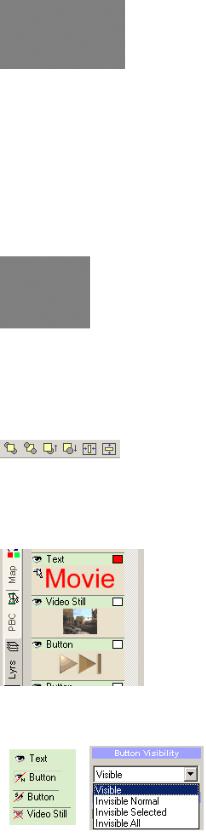
Каждый объект в меню может иметь значение прозрачности, устанавливаемое, для смешения с другими объектами. Вы можете установить значение прозрачности объекта, выбирая этот объект и перемещая слайдер прозрачности в Color в Properties.
 Эффекты смешивания слоев
Эффекты смешивания слоев
Эта опция изменяет тип смешивания с нижележащими объектами. Есть 14 доступных эффектов: Normal, Multiply, Difference, Screen, Overlay, Darken, Lighten,, и т.д.
Чтобы узнать больше см. Blend Modes в приложении.
Обратите внимание: Когда вы переключаете Normal в любой другой режим смешивания, тень не будет установлена ни на один из них. Это - самое вероятное использование для режимов смешивания. Если вы решите, что вы хотите тень, вы можете установить ее через Properties / Drop Shadow.
 Рамки
Рамки
Рамки - по существу то же самое что и объектыкнопки, за исключением того, что, когда вы помещаете рамку на существующий объекте, размер рамки будет изменен, чтобы объект поместился внутрь.
Вы можете всегда изменить размеры рамки или переместить ее, но это будет немного экономить время. Другая особенность рамок - то, что также будет захвачен линк(связь) объекта расположенного за ним.
 Порядок объектов
Порядок объектов
Поскольку вы добавляете объекты, они помещаются поверх друг друга, так называемыми "Слоями".
На главной инструментальной панели расположены кнопки управления слоями(крайние левые четыре кнопки), с их помощью можно переместить объект в разные слои:
Две крайних справа кнопки предназначены чтобы выровнять объект по центру на странице, горизонтально и вертикально.
 Слои
Слои
Вы можете также выбрать объект, просто открывая Layers Properties.(Lyrs)
Щелкая правой кнопкой мыши на объекте, Вы можете также установить некоторые параметры типа Связей или Копии.
Есть несколько значков, устанавливающих состояние объекта. Например значок "Глаз" соответствует Visible(видимость) кнопки:
Другие значки:
 = Auto Action (автовыполнение)
= Auto Action (автовыполнение)
 = Object has link (объект имеет связь)
= Object has link (объект имеет связь)
 = Object is locked (заблокированный объект)
= Object is locked (заблокированный объект)
 Paste Attributes (Вставка Атрибутов )
Paste Attributes (Вставка Атрибутов )
Этот способ используется когда необходимо создать несколько объектов с одинаковыми атрибутами. Сначала выберите объект атрибуты которого Вы хотите скопировать, нажмите (CTRL+C). Затем используйте Paste Attributes на других выбранных объектах правым щелчком мыши.
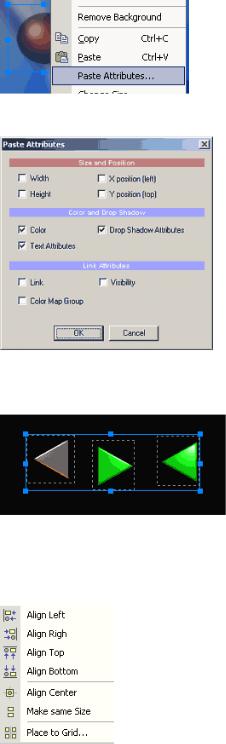
Вы можете выбрать какие атрибуты применить к объектам.
 Multiple Selection (Множественный Выбор)
Multiple Selection (Множественный Выбор)
Вы можете выбрать множественные объекты, нажав и удерживая CTRL и щелкая на объекты или обрисовав прямоугольник вокруг всех объектов, которые хотите выбрть.
Это позволяет Вам перемещать или изменять размеры объектов вместе. Это также позволяет Вам изменять свойства цвета на всех выбранных объектах одновременно.
 Align options (Выравнивание)
Align options (Выравнивание)
При использовании Multiple Selection, правой кнопкой мыши, можно вызвать Align options (опции выравнивания).
Это позволит Вам выровнять объекты различными способами.
Горячие клавиши |
|
|
|
|
|
|
|
|
|
|
|
|
Действие |
|
Горячая клавиша |
|
Описание |
|
Следующий объект |
|
Page Up |
|
Выбор следующего объекта (перемещение слоя вверх) |
|
Предыдущий объект |
|
Page Down |
|
Выбор предыдущего объекта (перемещение слоя вниз) |
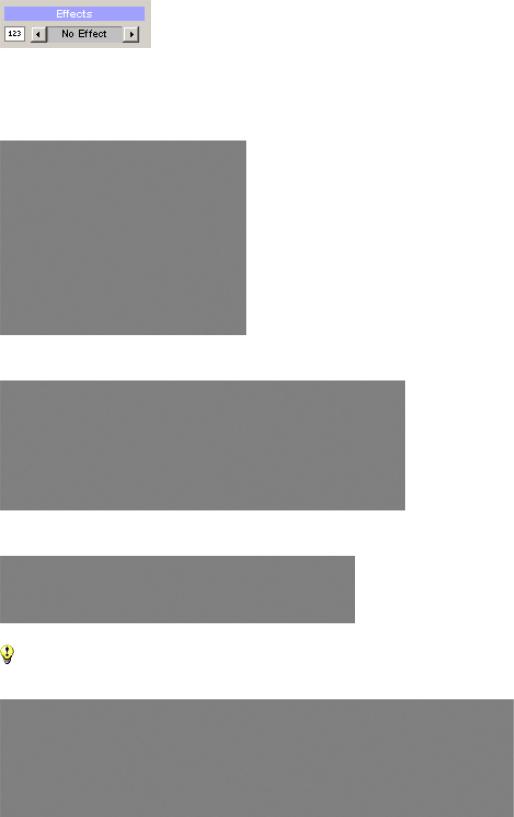
Menu window - Object Effects
Возможности по созданию меню в DVD-lab Pro гораздо шире простого 2D редактирования. Фактически Вы можете легко создать сотни 3Dподобных эффектов, которые обычно трудно создать в любом графическом редакторе. Они включают реалистичные light-reflected bevels, various glass или magnifying эффекты, shiny metals, chrome или gold и многое другое. Это - еще одна уникальная особенность DVD-lab Pro.
 Основные Эффекты
Основные Эффекты
В Color Tab есть переключатель для эффектов.
Здесь представлены некоторые быстро реализуемые, но мощные эффекты, Вы можете применить их к объекту. Это - различные типы эффектов bevel или glass.
Basic Bevel types
Realistic Bevels
Water Drop
Совет: эффект water-drop может быть красиво объединен с текстурой Fill Type: Transparent. Корректировка Color-Fill Mix создаст сотни подобных стеклу эффектов.
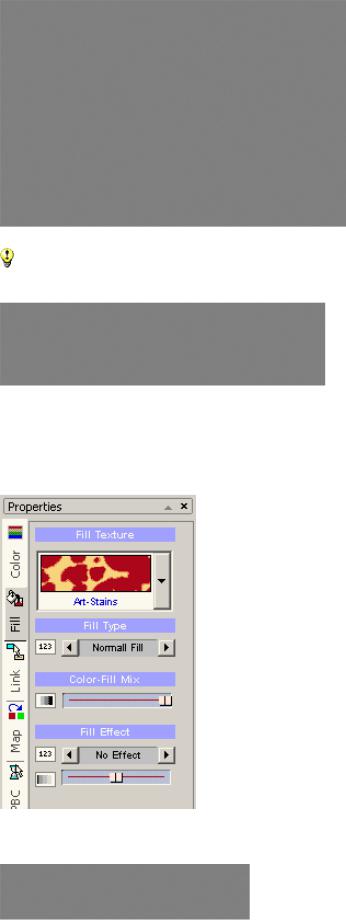
Lenses (Magnifier, Mirror Lens)
Эти эффекты работают лучше всего с крупными объектами.
Совет: эффект mirror Lens с тенью может использоваться на тексте на красочном гладком фоне. Полностью измененный зеркальный эффект фона создаст тонкое цветное различие.
 Texture Fill
Texture Fill
Закладка Fill предлагает дополнительные текстуры и эффекты, которые могут быть объединены с эффектами Color Tab.
Fill позволит Вам получить много красочных результатов, которые могут обычно создаются только в специальном графическом программном обеспечении.
Любой объект может быть заполнен Текстурой. Текстуры абсолютно бесшовные.
Fill Type
Тип заполнения определяет как текстура будет применена к объекту.
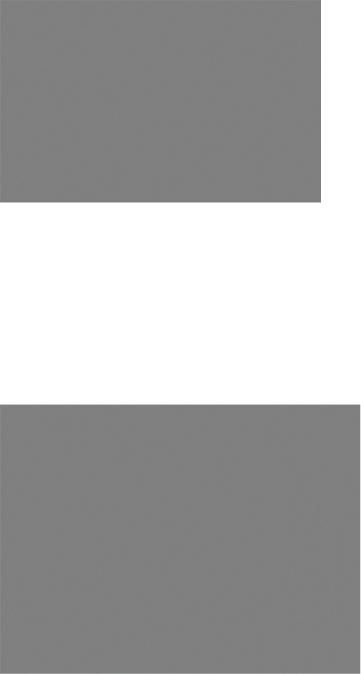
Normal Fill - текстура заполняет объект
Overlay - текстура использует цвет объекта
Negative - текстура применена как негатив
Transparent - текстура затрагивает альфа-канал объекта
Color-Fill Mix
Этот слайдер регулирует смешивание оригинального цвета и текстуры. Слева - полный цвет, справа - полная текстура
Fill Effect
Другой набор эффектов может быть применен к заполненной текстуре. Слайдер ниже корректирует эффект.
Fill эффекты, объединенные с текстурой позволят Вам создавать много интересных эффектов подобно металлическому сиянию или золоту.
Emboss - простая чеканка текстуры. Придает объем древесине или другим несветящимся материалам. Metal Shine - создает эффект металлического сияния
2-Lights Shine - эффект подсветки из двух источников, будет работать лучше всего на гладких текстурах, создает золотой или хромовый эффект RGB Shine - три источника света Зеленый, Синий и Красный. Хорошо согласуется с гладкими текстурами.
Светящиеся материалы, используются весьма интенсивно и обычно создаются графических приложениях, но DVD-lab PRO может сделать это очень просто. Объединяя(комбинируя) эффекты с текстурами, Вы может легко создать различные материалы от мрамора и металла до древесины.
